Photoshop制作飘逸的红色丝缎教程
摘要:彩带重点是褶皱部分的制作,看上去有点复杂,不过制作方法非常简单,一边是高光一边是暗部,稍微用选区等来控制就可以。褶皱较多的部分需要逐个来完成...
彩带重点是褶皱部分的制作,看上去有点复杂,不过制作方法非常简单,一边是高光一边是暗部,稍微用选区等来控制就可以。褶皱较多的部分需要逐个来完成。
最终效果

<点小图查看大图>
1、新建一个900 * 900像素的文档,选择渐变工具,颜色设置如图1,拉出图2所示的径向渐变作为背景。
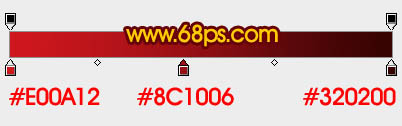
<图1>

<图2>
2、现在开始制作飘带部分,先来了解一下大致构造,由以下三部分构成。

<图3>
【Photoshop制作飘逸的红色丝缎教程】相关文章:
★ 利用PhotoShop图案图章工具打造印象派油画效果教程
上一篇:
PS绘制一朵冬日梅花教程
下一篇:
AI和PS绘制齿轮图标
